iCareFone Transfer - N°1 pour le transfert WhatsApp
Transférer, sauvegarder et restaurer WhatsApp en un clic
Transférer WhatsApp Android & iOS
Transférer WhatsApp sans Réinitialisation
L'une des préoccupations les plus courantes pour les utilisateurs passant d'un appareil Android à un iPhone 16e est le transfert des données WhatsApp. WhatsApp est une application essentielle pour beaucoup, et perdre ses conversations peut être catastrophique, que ce soit pour des raisons personnelles ou professionnelles.
Dans cet article, nous allons explorer certaines des méthodes les plus simples et les plus efficaces pour vous aider à transférer WhatsApp d'Android vers iPhone 16e.
L'application Migrer vers iOS d'Apple est la solution officielle et gratuite pour transférer des données d'Android vers iPhone, y compris les discussions WhatsApp.
Disponible sur le Google Play Store, cette application permet un transfert sans fil sans nécessiter d'outils supplémentaires ni de paiement. Bien que le processus soit simple, il peut nécessiter plusieurs tentatives en raison de sa vitesse modérée.

Remarques :
Si vous recherchez une solution plus puissante garantissant aucune perte de données, nous vous recommandons Tenorshare iCareFone Transfer.
Tenorshare iCareFone Transfer est idéal pour ceux qui souhaitent un transfert rapide et sécurisé de WhatsApp (Business) sans risque de perte d'informations. Cet outil garantit la conservation intégrale de vos messages, médias et autres données WhatsApp.
Comment transférer WhatsApp (Business) d'Android vers iPhone 16e :
Téléchargez iCareFone Transfer sur votre ordinateur, connectez votre Android et votre iPhone.
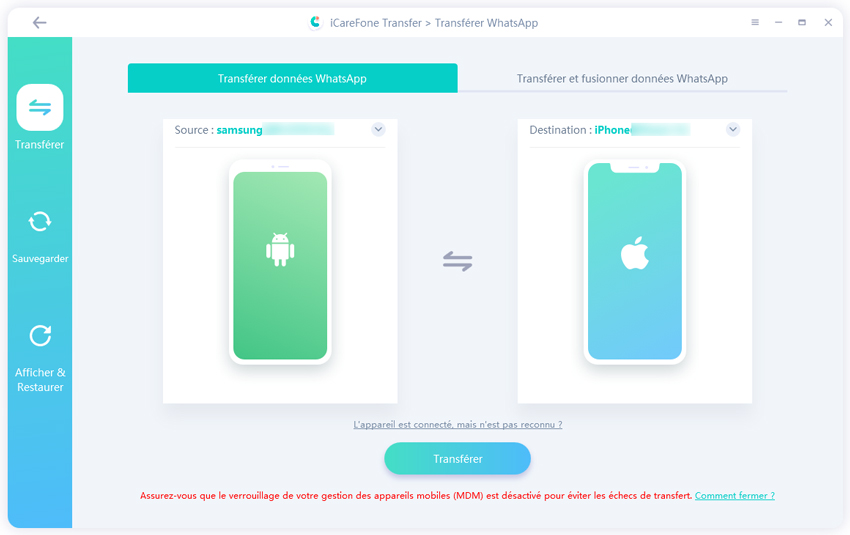
Après avoir confirmé certaines fenêtres contextuelles, vous devez sauvegarder les données WhatsApp sur votre appareil source. Faites-le comme le montrent les captures d'écran.

Vous pouvez maintenant sélectionner les données que vous souhaitez transférer, et le programme générera automatiquement les données qui peuvent être récupérées pour votre appareil cible.
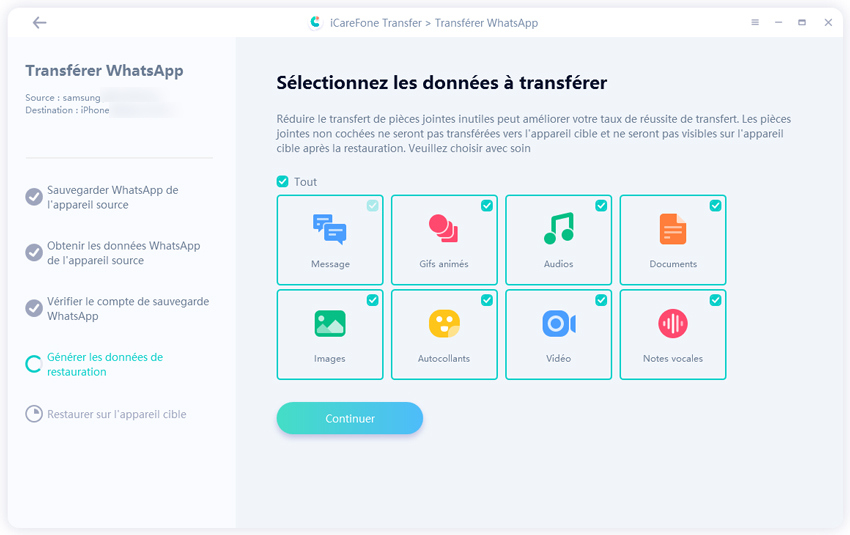
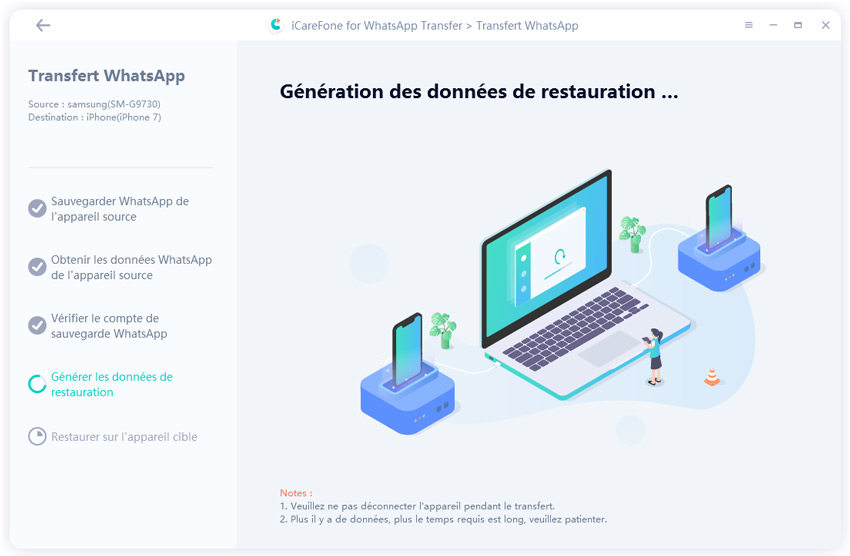
Vous devez vous connecter à votre compte pour vous assurer que les données sont visibles lorsque le transfert de WhatsApp Android vers iPhone est terminé.
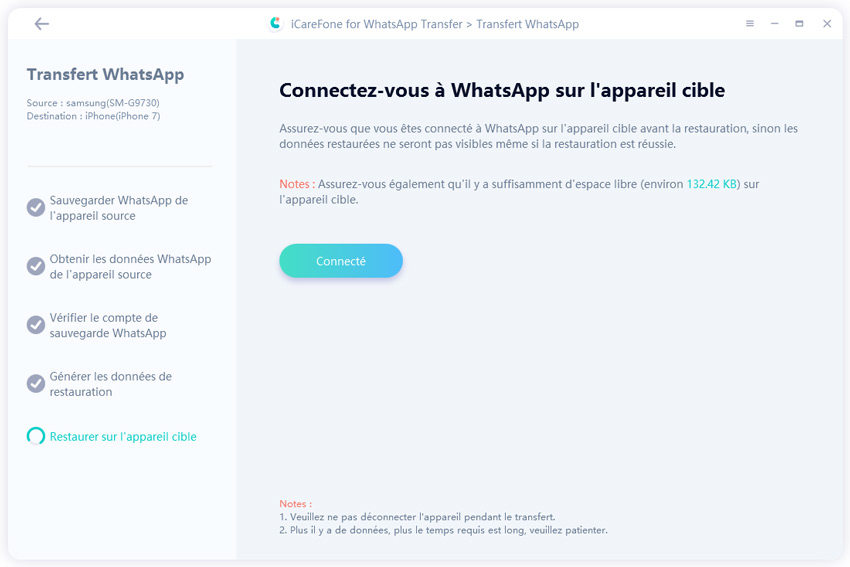
Le programme restaure les données sur votre iPhone. Après un certain temps, vos données WhatsApp ont été transférées avec succès d'Android à iPhone, sans réinitialisation d'usine.

Si vous préférez transférer vos données WhatsApp sans utiliser un ordinateur, vous pouvez utiliser l'application iCareFone Transfer.
Cette solution mobile est conçue pour faciliter les transferts WhatsApp de manière rapide et sans tracas. Vous pouvez transférer directement toutes vos données WhatsApp, y compris les messages et les médias, de votre téléphone Android vers votre iPhone SE 4 sans PC.
WhatsApp propose une autre méthode pour transférer vos discussions d'Android vers iPhone sans PC : l'envoi par Email.
Cette méthode vous permet d'envoyer l'historique complet de vos discussions WhatsApp vers votre iPhone via email. Toutefois, notez qu'elle ne permet pas d'importer directement les discussions dans WhatsApp sur votre iPhone. Vous pourrez uniquement les consulter sous forme d'archive email.
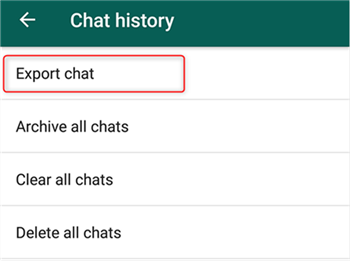
Bien que cette méthode ne permette pas de restaurer directement les discussions dans WhatsApp sur votre iPhone, elle offre une solution simple pour sauvegarder et accéder à vos anciens messages.
Conseils :
Transférer WhatsApp d'un appareil Samsung vers un iPhone peut être simple si vous suivez quelques bonnes pratiques. Ces conseils vous aideront à garantir un transfert fluide et sans erreur.
Avant de commencer le transfert, effectuez une sauvegarde de vos discussions et médias WhatsApp sur votre téléphone Samsung. Cela vous permet de sécuriser vos données en cas de problème.
Assurez-vous que votre Samsung et votre iPhone sont entièrement chargés ou branchés sur une source d'alimentation. Une panne de batterie durant le transfert peut entraîner une corruption ou une perte de données.
Pour les méthodes nécessitant une connexion Internet, connectez-vous à un réseau Wi-Fi rapide et stable. Cela permet d'éviter les interruptions et d'accélérer le transfert.
Assurez-vous que votre Samsung et votre iPhone utilisent les dernières versions logicielles. Les mises à jour préviennent les problèmes de compatibilité susceptibles de perturber le transfert des données.
Sur votre Samsung, désactivez l'optimisation de la batterie pour WhatsApp. Cela garantit que l'application fonctionne sans interruption lors du processus de sauvegarde et de transfert.
Après le transfert, ouvrez WhatsApp sur votre iPhone et vérifiez que toutes les discussions, médias et paramètres ont bien été transférés. Ne supprimez les données de WhatsApp sur votre Samsung qu'après avoir confirmé le succès du transfert.
Transférer WhatsApp d'un appareil Android vers un iPhone 16e est possible grâce à plusieurs méthodes. Chaque méthode présente des avantages et des limites, il est donc important de choisir celle qui correspond le mieux à vos besoins.
Pour un transfert rapide et sécurisé, nous recommandons Tenorshare iCareFone Transfer comme la solution idéale pour garantir un transfert fluide et sans perte de données.


iCareFone Transfer - Transfert, Sauvegarde et Restauration de WhatsApp
puis rédigez votre avis
Par Adrien Leroy
2025-06-23 / Transfert WhatsApp